Kaip perduoti muziką ir vaizdo įrašus iš "iPhone" ar "iPad" į "Xbox One"

Jei norite transliuoti vaizdo įrašą iš savo „iPhone“ į didįjį ekraną, bet turite tik „Xbox One“, vis tiek galite tai padaryti naudodami „AirPlay“ atlikdami šiuos veiksmus.
Taigi, jūs turite „iPhone“ ar „iPad“ ir „Xbox One“konsolę, bet norite perduoti „AirPlay“ turinį iš savo įrenginio į didįjį ekraną? Užuot nerimavę dėl „Apple TV“ įsigijimo, vis tiek galite naudoti „Xbox“, įdiegdami keletą programų ir imituoti tą pačią technologiją.
Tai taip pat yra geras sprendimas naudojant „AirPlaying“ muziką. Kadangi „Microsoft“ užmušė savo „Groove Music“ transliacijos paslaugą, galbūt jūs perkėlėte „Groove Music“ į „Spotify“. „Xbox One“, be abejo, yra „Spotify“ programa, yra ir kitų paslaugų, tokių kaip „Pandora“, tačiau kitas pagrindinis žaidėjas yra „Apple Music“. Kadangi jo negalima naudoti „Xbox“ ir greičiausiai jo nebus, galite naudoti šį būdą, kuris mėgdžioja „AirPlay“ patirtį.
„AirPlay“ muzika ir vaizdo įrašai iš „iOS“ į „Xbox One“
„Xbox“ konsolėje atidarykite parduotuvę, pasirinkite Ieškoti ir pradėkite tipas: oro serveryje paieškos laukelyje su ekrano klaviatūra. Tada pasirinkite „AirServer Xbox Edition“, kai jis pasirodys.
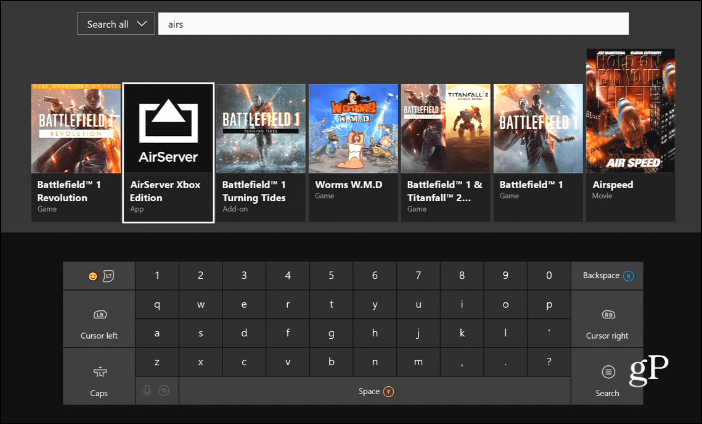
Atminkite, kad gausite nemokamą bandomąją versiją, tačiau visa versija jums kainuos 19,99 USD. Pradėsite nuo tako ir įsitikinkite, kad jis veiks, prieš perduodant 20 dolerių.
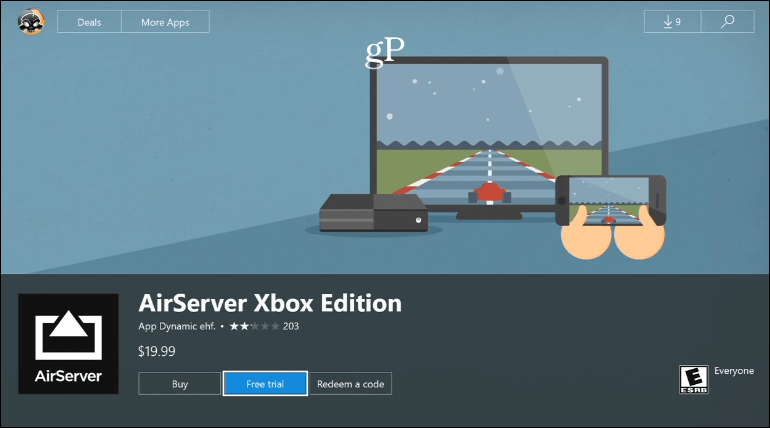
Įdiegę savo konsolėje paleiskite „AirServer“ programą ir pasirinkite „Play Trial“.
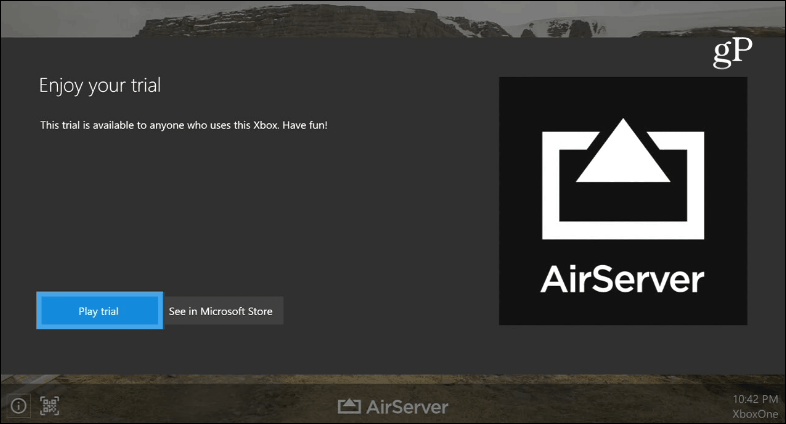
Tada kitame ekrane paspauskite A mygtuką jūsų valdiklyje, kad būtų rodomas QR kodas. Tiesiog palikite ekraną ten ir eikite į savo „iPhone“ ar „iPad“, kad jį sukonfigūruotumėte.
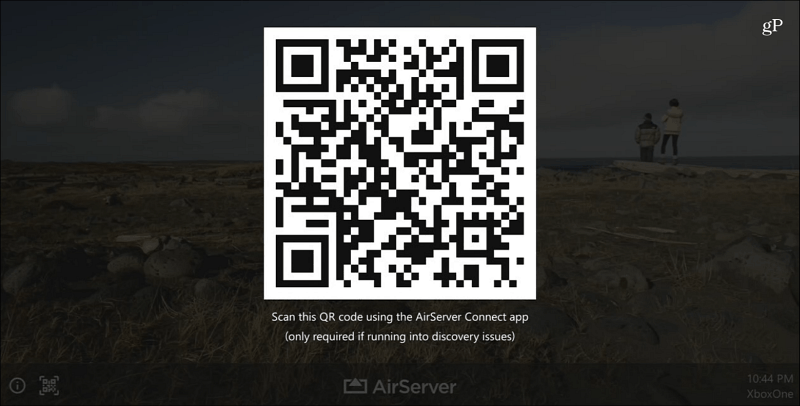
Dabar „iOS“ įrenginyje ieškokite „AirServer Connect“ parduotuvėje ir įdiekite ją.
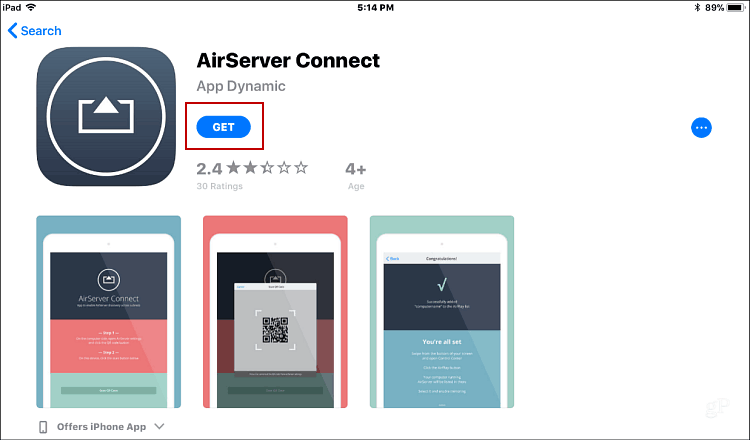
Įdiegę „AirServer Connect“, paleiskite jį ir pamatysite toliau pateiktą ekraną - bakstelėkite Nuskaityti QR kodą. Tada nuskaitykite QR kodą, kuris rodomas televizoriuje, iš „Xbox One“.
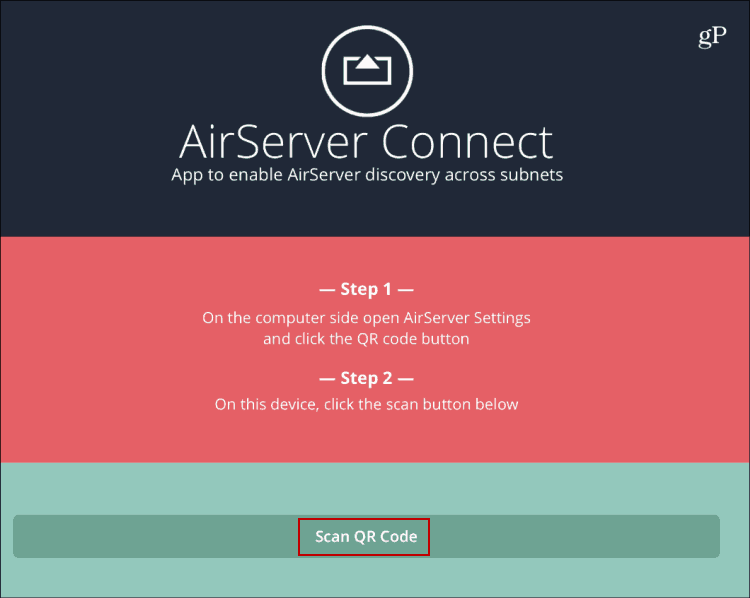
Nuskaitydami kodą gausite tokį ekraną, koks yra apačioje, kad jūs žinotumėte, kad jūsų „Xbox One“ yra aptiktas kaip „AirPlay“ įrenginys, ir suporuokite juos.
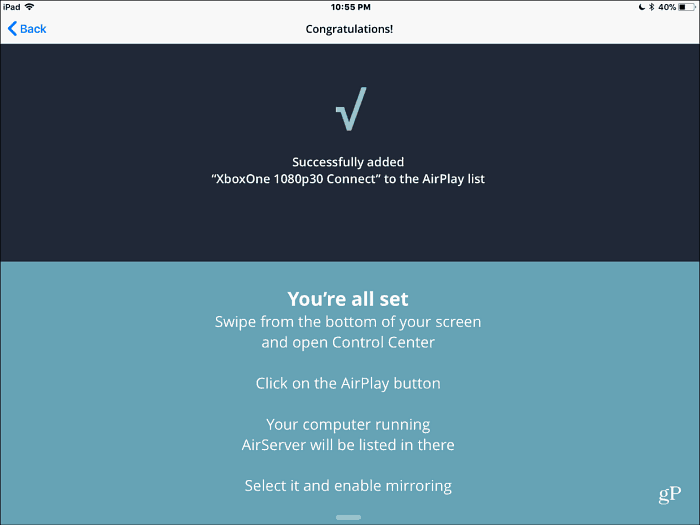
Atidarykite „iOS“ valdymo skydelį ir pamatysite, kad „Xbox One“ pateiktas kaip įrenginys, galintis perduoti „AirPlay“ garso ir vaizdo įrašų turinį ir iš savo telefono ar planšetinio kompiuterio.
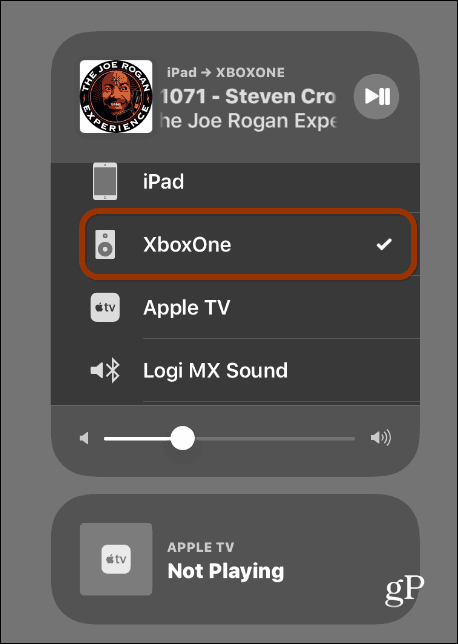
Viskas. Dabar iš planšetinio kompiuterio ar telefono galėsite siųsti vaizdo įrašus, muziką, audio knygas, prenumeruojamas transliacijas ir kitas skaitmenines laikmenas į „Xbox One“. Tai taip pat leidžia ekrano veidrodį, kad galėtumėte žaisti žaidimus. Taip pat verta paminėti, kad „AirPlay“ turinį galite pateikti iš „Mac“, kuriame veikia „MacOS“, taip pat iš „iOS“ įrenginių.
Jei esate „iPhone“ ir „Xbox One“ savininkas, taileidžia naudoti „AirPlay“ funkciją nereikia atskirai pirkti „Apple TV“. Pabandykite ir praneškite mums, ką apie tai manote komentaruose žemiau.










Palikite komentarą